来源:小编 更新:2025-02-15 17:23:39
用手机看
亲爱的电脑小伙伴,你是不是也遇到了这样的烦恼:Win10系统里的Skype怎么就突然不乐意启动了呢?别急,让我带你一步步排查,找出问题所在,让Skype重新焕发生机!

首先,打开任务管理器,看看Skype是否还在后台悄悄运行。按下“Ctrl+Alt+delete”组合键,选择“任务管理器”,在进程列表中找到Skype进程,如果还在运行,就把它结束掉。这样,我们就可以确保Skype已经完全退出了。
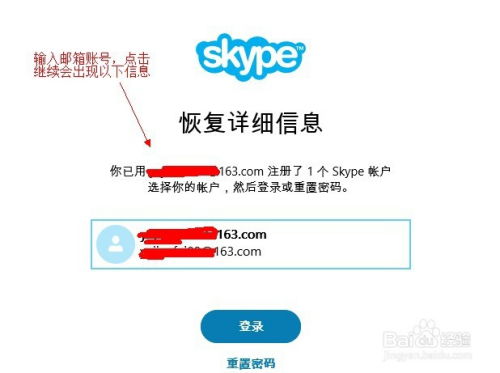
有时候,Skype的配置文件可能会出现问题,导致无法启动。这时,我们可以尝试清理一下配置文件。
1. 打开运行窗口,输入“%appdata%”,然后回车。
2. 在弹出的窗口中,找到“Skype”文件夹,进入它。
3. 在这里,你会看到两个文件:“shared.lck”和“shared.xml”。这两个文件可能是导致Skype无法启动的罪魁祸首。将它们删除,然后重新启动Skype。
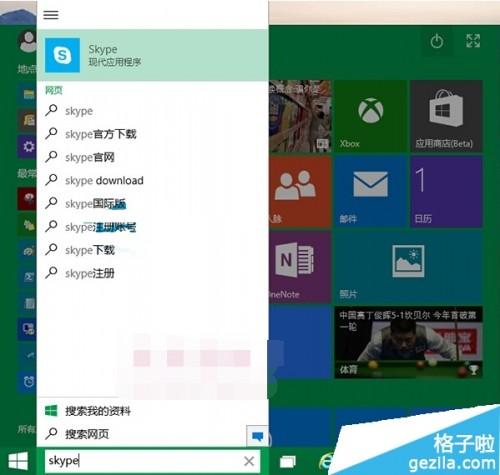
如果Skype一直无法启动,那么可能是你的微软账号出现了问题。这时,你可以尝试以下方法:
1. 如果你是使用微软账号登录Skype,那么先更新一下IE浏览器,确保它是最新的版本。
2. 如果你是使用普通账号登录Skype,那么可以联系Skype客服,看看你的账号状态是否正常。
有时候,Skype可能会与其他软件发生冲突,导致无法启动。这时,我们可以尝试关闭Skype的开机启动项。
1. 按下“Win+R”键,输入“msconfig”,然后回车。
2. 在弹出的窗口中,选择“启动”选项卡。
3. 在启动项列表中找到Skype,取消勾选它。
4. 点击“应用”和“确定”,然后重启电脑。
如果以上方法都无法解决问题,那么你可以尝试重装Skype。
1. 打开开始菜单,找到Skype,右键点击它,选择“卸载”。
2. 下载最新版本的Skype,然后安装它。
1. 系统问题:如果Skype无法启动,那么可能是你的系统出现了问题。这时,你可以尝试修复系统,或者重装系统。
2. 硬件问题:如果Skype无法启动,那么可能是你的电脑硬件出现了问题。这时,你可以检查一下电脑的硬件,看看是否有问题。
Skype无法启动的原因有很多,但只要我们耐心排查,总能找到解决问题的方法。希望这篇文章能帮助你解决Skype无法启动的问题,让Skype重新焕发生机!